Dacă ai visat vreodată să îți personalizezi desktop-ul Linux, acum ai ocazia. Mediul desktop Gnome permite adăugarea de extensii, similar browserelor web. Aceste extensii oferă utilizatorilor posibilitatea de a implementa funcționalități customizate pe desktop. Instalarea și utilizarea acestor extensii este simplă și accesibilă, fiind necesar doar un browser web. În acest articol, vom detalia cum să instalezi componentele necesare, de unde poți obține extensii și cum le instalezi. Vom explora, de asemenea, cum se utilizează instrumentul Gnome Tweak pentru a gestiona (dezactiva și dezinstala) aceste extensii.
Componenta de Integrare Chrome
Pentru a putea personaliza Gnome Shell cu extensii, ai nevoie de un browser web. Acest lucru se datorează faptului că Gnome utilizează un magazin de extensii bazat pe browser. Din nefericire, încărcarea directă a extensiilor în browser a devenit dificilă. Plugin-urile nu mai funcționează. În trecut, Google Chrome era compatibil cu site-ul Gnome Extension, dar Google a eliminat suportul pentru API-ul Netscape Plugin.
Ca rezultat, dezvoltatorii Gnome au creat un instrument de integrare pentru a rezolva această problemă. Iată cum îl poți instala pe diverse distribuții Linux, permițând utilizatorilor să folosească Chrome pentru a instala extensiile preferate pentru desktop:
Arch Linux
Componenta Chrome Gnome nu este inclusă în depozitele oficiale Arch Linux. Din fericire, un pachet AUR este disponibil pentru instalare.
Instalează-l descărcând acest pachet AUR.
Ubuntu
sudo apt-get install chrome-gnome-shellFedora
Componenta Gnome este disponibilă pe Fedora printr-un pachet Copr. Instalează-o cu aceste comenzi:
sudo dnf copr enable region51/chrome-gnome-shell
sudo dnf install chrome-gnome-shellOpenSUSE
Componenta Google Chrome Gnome este disponibilă în serviciul de compilare Open SUSE. Accesează această pagină pentru a o obține.
Fiecare versiune curentă de OpenSUSE (Leap și Tumbleweed) are un buton de instalare rapidă. Apasă pe buton pentru a deschide instrumentul de instalare YaST și, în scurt timp, componenta Chrome Gnome va fi instalată pe sistemul tău.
Gentoo
sudo emerge -av gnome-extra/chrome-gnome-shellAlte Sisteme
Dacă sistemul tău de operare nu se află în această listă, cea mai bună modalitate de a obține componenta Chrome este să o compilezi manual. Aici găsești instrucțiunile de compilare.
Extensia Firefox
Pentru a instala extensii Gnome pe Linux folosind Firefox, este necesară o extensie de browser. Aceasta va permite Firefox-ului să comunice direct cu mediul desktop Gnome Shell. Descarcă extensia de browser aici. După instalare, va dispărea avertismentul care îți solicită instalarea ei.
Notă: pe lângă instalarea extensiei de browser, este important să urmezi instrucțiunile de instalare a componentei Chrome menționate mai sus pentru ca extensiile să funcționeze corect cu Firefox.
Instalarea Extensiilor
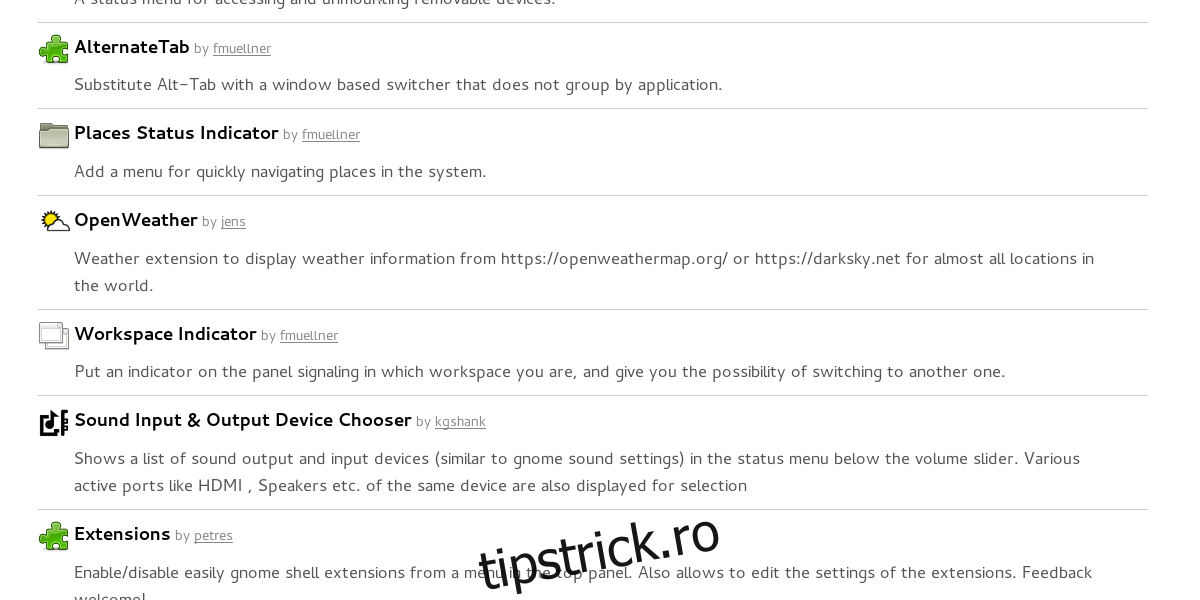
Utilizarea extensiilor Gnome pe computerul tău Linux este foarte simplă. În primul rând, accesează pagina oficială a extensiilor. Acesta este un magazin care conține diverse ajustări și modificări pentru mediul desktop Gnome. Poți folosi bara de căutare pentru a găsi ceva anume sau poți naviga prin lista de extensii disponibile.
Fiecare extensie are o pagină dedicată cu o descriere detaliată. Fiecare pagină are și un buton de instalare. Apasă pe butonul de instalare pentru a adăuga extensia pe desktop-ul tău Gnome.
Activarea, Dezactivarea și Dezinstalarea Extensiilor
Extensiile sunt gestionate prin intermediul programului „Gnome Tweak Tool”. Acest instrument permite utilizatorilor să activeze, dezactiveze și dezinstaleze extensiile. Instrumentul de ajustare este esențial pentru mediul Gnome Desktop, oferind multe setări configurabile.
De obicei, acest instrument este preinstalat pe sistemele de operare Linux bazate pe Gnome. Dacă nu este, instalarea este simplă.
Notă: dacă sistemul tău de operare nu este pe listă, nu îți face griji! Caută pur și simplu „gnome-tweak-tool” în locul de unde instalezi de obicei software-ul.
Ubuntu
sudo apt install gnome-tweak-toolFedora
sudo dnf install gnome-tweak-toolArch Linux
sudo pacman -S gnome-tweak-toolOpenSUSE
sudo zypper install gnome-tweak-toolDebian
sudo apt-get install gnome-tweak-toolDupă instalare, caută „instrumentul de ajustare” în meniul aplicațiilor și deschide-l. În bara laterală, caută „extensii” și dă click pe ea.
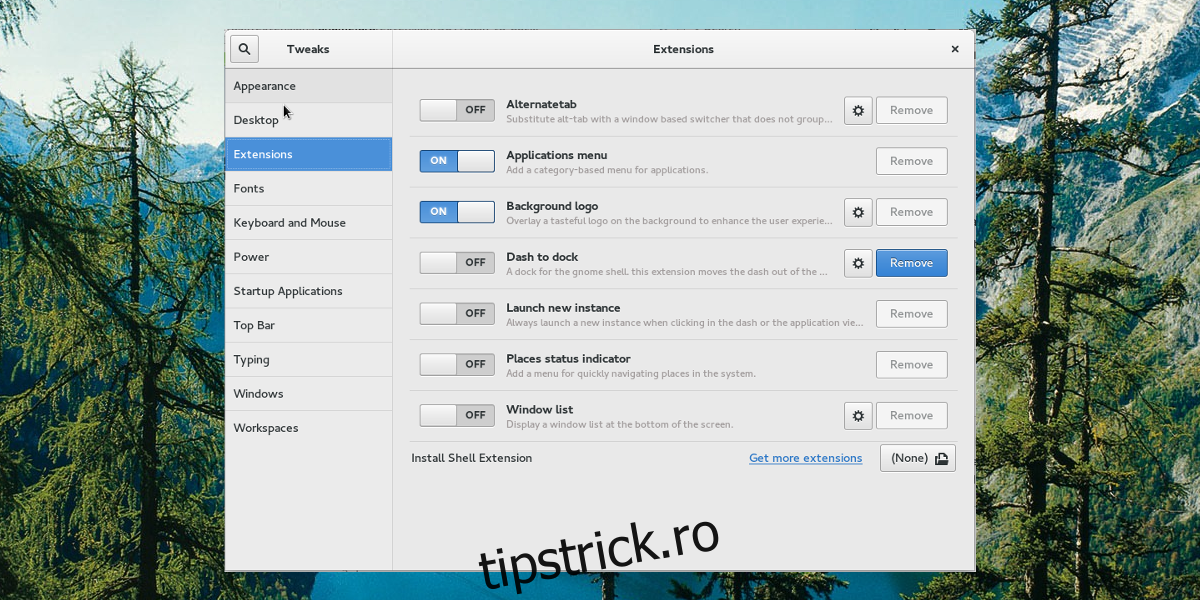
Dezactivează o extensie dând click pe butonul de lângă ea. Această acțiune nu o elimină definitiv, ci doar o dezactivează. Poți reactiva orice extensie dezactivată tot prin intermediul butonului.
Dorești să elimini complet o extensie? Pentru a face acest lucru, caută extensia în listă și apasă pe „butonul de dezinstalare”. Aceasta o va șterge din sistem. Odată eliminată, utilizatorul va trebui să viziteze site-ul extensiei și să o reinstaleze pentru a o folosi din nou.
Notă: nu toate extensiile pot fi dezinstalate. Cele care vin cu Gnome în sine nu au opțiunea de eliminare. Poți să iei în considerare dezactivarea lor.
Concluzie
Deși Gnome este cunoscut pentru simplitatea și eleganța sa, extensiile au devenit rapid o parte esențială a desktopului. Pe Linux, personalizarea este fundamentală, dar de obicei, dezvoltatorii nu oferă multe opțiuni de modificare a modului în care funcționează totul. Din fericire, acum poți personaliza Gnome Shell folosind extensii. Sperăm că alți creatori de medii desktop Linux vor urma exemplul Gnome și vor oferi opțiuni similare pentru personalizare.